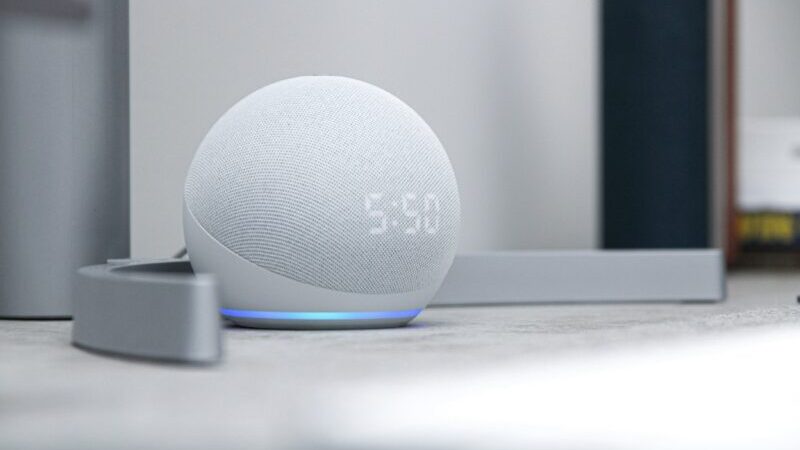- Alexaの便利な呼びかけ機能について知りたい
- 生活を便利にするAlexaの具体的な使用例を知りたい
Alexaの呼びかけ機能は、家庭やオフィス内のコミュニケーションを便利にする機能です。しかし、正しい設定や使い方を理解していないと思わぬトラブルに巻き込まれます。
この記事では、Alexaの呼びかけ機能の設定方法から注意点、家庭やオフィスでの使用例を詳しく解説します。この記事を読んで、Alexaを活用して家庭での子育ての負担を減らし、業務を効率化しましょう。
Alexa(アレクサ)の呼びかけ機能とは簡単に通話できる機能

Alexaの呼びかけ機能とは、AmazonEchoデバイスやAlexaアプリ間で内線のように簡単に通話できる機能です。Alexaの呼びかけ機能を使うと、同じWi-Fiネットワーク内の他のAlexaアプリに音声メッセージを送信できます。呼びかけ機能は無料で利用可能です。
Alexaの呼びかけ機能のメリット
Alexaの呼びかけ機能にはいくつかのメリットがあります。大きなメリットは音声コマンドで簡単に操作できる点です。日常生活でのちょっとしたやり取りをハンズフリーで行えるので、忙しいときや手が離せないときに便利です。
スマートフォンのAlexaアプリを活用すれば、外出先からでも呼びかけられます。使い方が簡単で、デバイス間の同期や設定は直感的に行えます。
他の部屋にいる家族との連絡手段や、インターホン代わりに使用可能です。家の中で大声を出す必要が無くなります。Alexaを使って家族間のコミュニケーションを円滑にし、絆を深めてください。
Alexa呼びかけ機能の利用シーン
Alexaの呼びかけ機能は、家庭やオフィスでの円滑なコミュニケーションツールとして便利です。具体的な利用シーンは以下のとおりです。
- 家庭内での連絡手段
- 子どもや高齢者の見守り
- 離れた家族や友人との通話
- オフィス内での連絡
- 緊急時の連絡手段
- 家事をしながら家族への連絡
- 外出先からの連絡や伝言
家庭内でもオフィスでも、離れた所に居る同僚や家族に連絡をとるのに役立ちます。リモートワーク中でも、打ち合わせや確認作業がスムーズにできるため便利です。生活や仕事がより快適になります。
Alexaの呼びかけ機能の設定方法
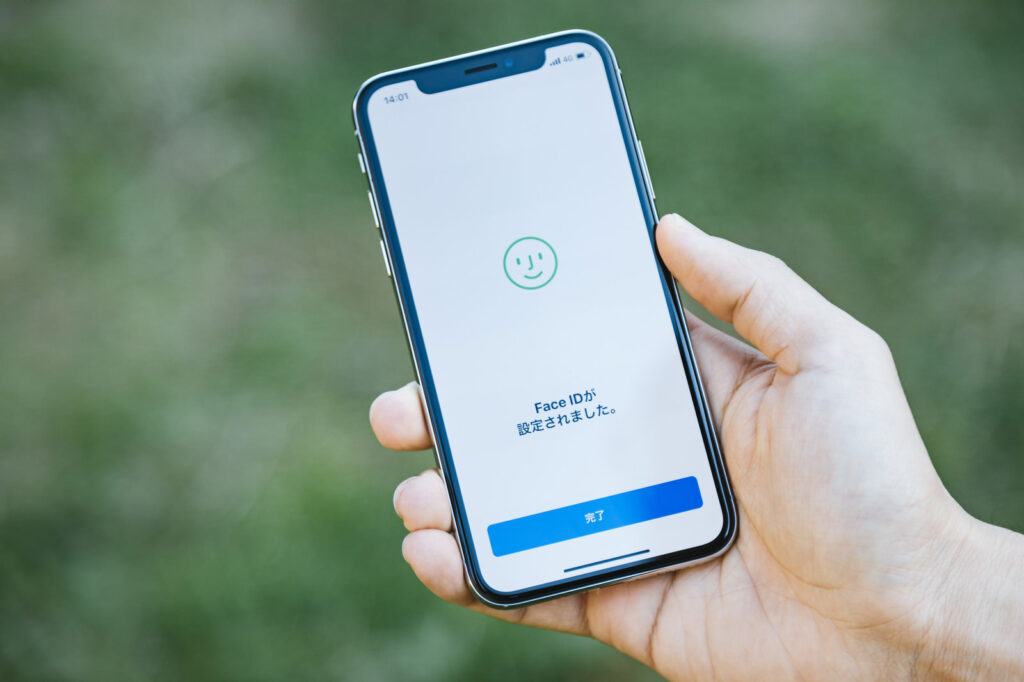
Alexaの呼びかけ機能の設定には、いくつかのステップを順に進める必要があります。具体的には以下のとおりです。
- 初期設定をする
- デバイスごとの呼びかけ機能を許可する
- Alexaアプリで設定する
初期設定をする
Alexaの呼びかけ機能を利用するには初期設定が必要です。デバイスが正しくネットワークに接続され、自分のアカウントで動作することを確認します。具体的な手順は以下のとおりです。
- Alexaアプリをダウンロードしインストール
- Amazonアカウントでログイン
- デバイスをWi-Fiネットワークに接続
- Alexaアプリでデバイスを追加
- 名前を設定
- デバイスの位置情報を設定
- 呼びかけ機能の許可を確認
- プライバシー設定
- ソフトウェアの最新バージョンを確認
以上の手順を完了させると、呼びかけ機能が使えます。
» Alexaを設定するための準備と手順を解説!
デバイスごとの呼びかけ機能を許可する

デバイスごとの呼びかけ機能を許可する手順は以下のとおりです。
- 対象デバイスを一覧表示
- 呼びかけ機能を有効にするデバイスを選択
- デバイスの詳細設定(歯車マーク)にアクセス
- 「コミュニケーション」を選択し、呼びかけを『ON』にする
- 呼びかけ機能が有効になったことを確認
以上の手順を他のデバイスにも行うことで、複数のデバイスで呼びかけ機能の利用が可能です。
リビングと寝室にある両方のデバイスで呼びかけ機能を有効にすると、リビングと寝室で呼びかけ機能を使えます。リビングから「アレクサ、寝室に呼びかけて」と言うだけで、寝室にいる家族に音声メッセージを伝えられます。電話を使わずにAlexaで簡単にコミュニケーションを取りましょう。
Alexaアプリで設定する
Alexaを活用するために、アプリも設定しましょう。Alexaアプリを開きメニューから「設定」をタップしてください。設定画面で「デバイス設定」を選択し、呼びかけ機能を有効にするデバイスを選びます。「コミュニケーション」をタップし「呼びかけ」をオンにします。
以上の手順で基本的な設定は完了です。必要に応じてプライバシー設定も確認してください。より安全に利用できます。
Alexaの呼びかけ機能の使い方
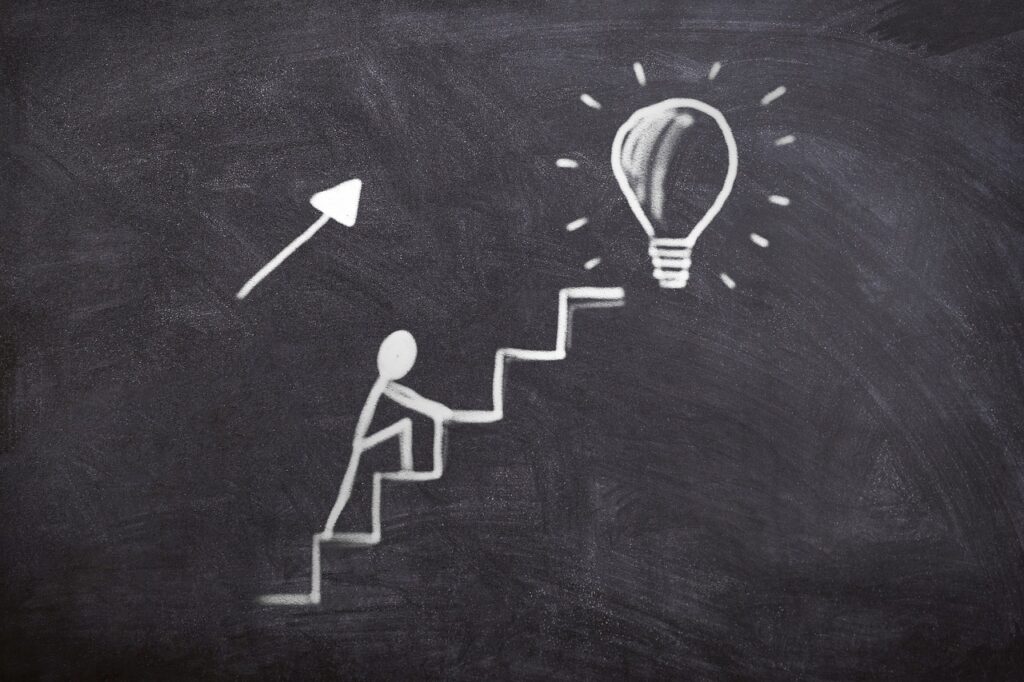
Alexaの呼びかけ機能の使い方は以下のとおりです。
- 音声コマンドでの呼びかけ方法
- アプリからの呼びかけ方法
- 呼びかけ機能の停止方法
音声コマンドでの呼びかけ方法
Alexaの音声認識機能は高精度なので、簡単な音声コマンドで呼びかけられます。フレーズを覚えるだけで簡単に使えます。具体的には以下のとおりです。
- 「アレクサ、呼びかけて」
- 「アレクサ(相手の名前)に呼びかけて」
- 「アレクサ(デバイス名)に呼びかけて」
- 「アレクサ(グループ名)に呼びかけて」
- 「アレクサみんなに呼びかけて」
以上のフレーズで特定のデバイスやグループに音声メッセージを送れます。家族や同僚と連絡を取り合う際に便利です。
アプリからの呼びかけ方法

アプリからの呼びかけ方法は簡単です。Alexaアプリを開き「コミュニケーション」タブを選び「呼びかけ」をタップします。呼びかけするデバイスを選択し「呼びかけ」ボタンをタップしてください。
スマートフォンのAlexaアプリを活用すれば、外出先からでも呼びかけられます。使い方が簡単で、デバイス間の同期や設定は直感的に行えます。
呼びかけ機能の停止方法
Alexaの呼びかけ機能を停止するにはAlexaアプリを使用します。具体的な手順は以下のとおりです。
- Alexaアプリを開く
- アプリ内の「デバイス」タブを選択する
- 呼びかけ機能を停止したいデバイスを選択する
- デバイスの詳細設定(歯車マーク)を選択する
- 「コミュニケーション」設定を開く
- 「呼びかけ」オプションをオフにする
Alexaの呼びかけ機能の応用編

Alexaの呼びかけ機能を使った応用的な3つの使用法について詳しく解説します。
家族とのコミュニケーションに活用
Alexaの呼びかけ機能で、家の中で遠くにいる家族に呼びかけたり、外出中の家族に連絡を取ったりできます。家の中の別の部屋にいる子どもに「夕食の準備ができたよ」と知らせるときなどに便利です。家族全員に一斉に音声メッセージを伝えられます。
リマインダー機能を併用すると、重要な予定を家族と共有できます。子どもに外出の準備を促すときにも便利です。Alexaの呼びかけ機能を職場のデバイスに登録すれば、職場でも家庭の重要な予定を忘れません。
オフィスでの利用に活用
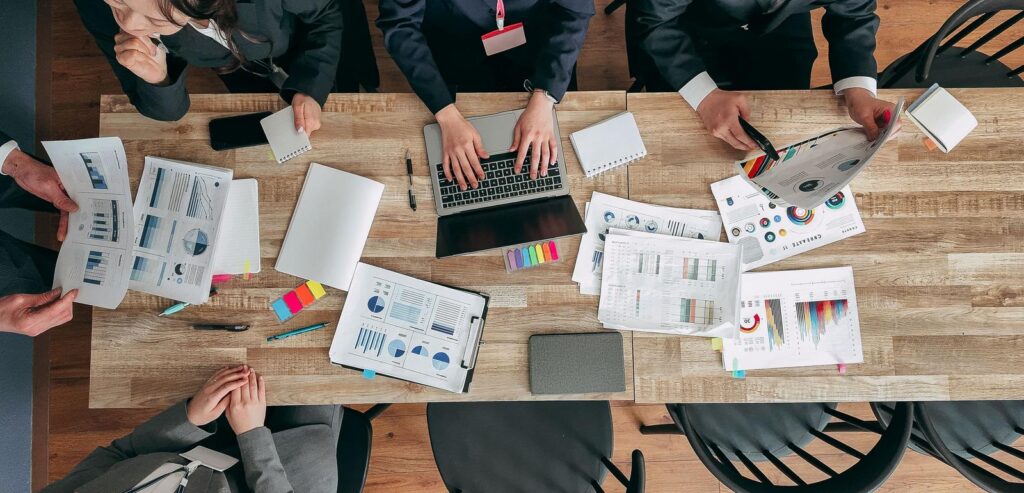
Alexaの呼びかけ機能はオフィスでも活躍します。離れた部屋にいる同僚とすばやく連絡を取れるので、効率的な業務が可能です。会議室にいる同僚に急な連絡を取る際にも便利です。
呼びかけ機能で、会議室の予約や確認もできます。会議室の利用状況をリアルタイムでチェクでき、効率的に予約可能です。リマインダー機能を使うとタスク管理もしてくれるので、重要な予定やタスクを忘れません。オフィスでの活用例は以下のとおりです。
- インターホン代わりに使用
- スケジュール確認と調整
- メモとして代用
- 離席時のメッセージ伝達
- オフィス全体への一斉通知
Alexaの呼びかけ機能をオフィスで活用すると、業務の効率化ができます。
高齢者の見守りに活用
Alexaの呼びかけ機能は、離れて暮らす家族と簡単に連絡を取れるので、高齢者の見守りにも役立ちます。体調が悪くなったときはすぐに家族に連絡を取ったり、助けを呼んだりできます。プライバシーに配慮した使い方を心がけましょう。高齢者の見守りに活用することで、家族は安心できます。
Alexaは高齢者にも使いやすい点が大きなメリットです。急な体調不良時でも音声入力が可能なため、文字入力が難しい高齢者でも問題ありません。人感センサーと連携させ、異常を検知した際に通知が届くようにもできます。Alexaの呼びかけ機能は高齢者の見守りに効果的です。
呼びかけ機能を利用する際の注意点

呼びかけ機能を利用する際の注意点は以下のとおりです。
- プライバシーを保護する
- 誤動作を防ぐ
- 「アレクサ、切って」を忘れずに言う
プライバシーを保護する
呼びかけ機能を使用する際にはプライバシーを保護しましょう。音声データが意図せず保存されたり、不適切にアクセスされたりするからです。Alexaを置く位置に注意してください。公共の場所や他人が頻繁に出入りする場所に置くのは避け、自宅内のプライベートな空間に設置しましょう。
家族や同僚に対して呼びかけ機能を使うときは、機能について説明し、利用の同意を得ましょう。必要に応じてプライバシーモードを設定し、音声データを自動的に保存しないようしてください。デバイスのログイン情報を定期的に変更することで、セキュリティを強化できます。
Alexaアプリでプライバシー設定を定期的にチェックしてください。承認された連絡先とだけ連絡ができる設定になっているのを確認することで、より安全に利用できます。プライバシーをしっかりと保護しながら、安心して呼びかけ機能を活用しましょう。
» Alexaの危険性と対策を解説
誤動作を防ぐ

Alexaは意図しない音を拾って誤動作をします。誤動作を防ぐ対策は以下のとおりです。
- 騒音が少ない場所に設置する
- マイクの感度を調整する
正確な呼びかけで誤動作を防ぎましょう。設定で使用しないデバイスを無効にすることも有効です。定期的にソフトウェアの更新もしてください。最新のソフトウェアはバグ修正や機能改善がされているため、誤動作を減らせます。
「アレクサ、切って」を忘れずに言う
呼びかけ機能使用後は「アレクサ、切って」と忘れずに言いましょう。誤動作の防止やプライバシー保護のためにも、必ず「アレクサ、切って」と話しかけて、明確に終了させてください。
呼びかけ機能とアナウンス機能の違い

呼びかけ機能とアナウンス機能には大きな違いがあるので、詳しく解説します。
アナウンス機能とはメッセージを一斉に送信
アナウンス機能とは、設定したデバイスにメッセージを一斉に送ることです。短時間で複数のデバイスに情報を送信できます。家族全員に通知したり、あらかじめ設定した特定の人にだけ通知したりできます。
音声メッセージを録音して送信も可能です。受信側は録音されたメッセージを自動で再生します。
呼びかけ機能との違い

呼びかけ機能とアナウンス機能には大きな違いがあります。用途に応じて使い分けることが重要です。呼びかけ機能とアナウンス機能の違いは以下のとおりです。
- 呼びかけ機能:双方向の会話
- アナウンス機能:一方的なメッセージ送信
家族や同僚に対して呼びかけ機能を使うときは、機能について説明し、利用の同意を得ましょう。必要に応じてプライバシーモードを設定し、音声データを自動的に保存しないようしてください。デバイスのログイン情報を定期的に変更することで、セキュリティを強化できます。
子どもが学校から帰宅したか確認する場合、呼びかけ機能を使うとすぐに連絡が取れます。アナウンス機能は、全員に同時に「夕食の時間だよ」と通知する際などに便利です。通知音と共にメッセージが再生されるので、確実に情報を伝えられます。
アナウンス機能の使い方
アナウンス機能の使い方を理解すると、Alexaがより便利になります。アナウンス機能を使うための手順は以下のとおりです。
- Alexaアプリを開く
- その他タブをタップ
- 「コミュニケーション」アイコンをタップ
- 「アナウンス」をタップ
- アナウンスを文字入力するか、録音する
- アナウンス送信ボタンを押す
アナウンス機能は音声でも使えます。「アレクサ、アナウンスして」と話しかけ、アナウンス内容を音声で入力してください。全てのデバイスや、あらかじめ設定したデバイスに同時にアナウンスが送信されます。
» Alexaでできることと便利な使い方
まとめ

Alexaの呼びかけ機能は、家庭やオフィス内でのコミュニケーションを効率化する便利な機能です。初期設定やデバイスごとの許可設定が必要ですが、Alexaアプリから簡単に行えます。
音声コマンドやアプリを使って呼びかけが可能で、手が離せないときや静かに呼びかけたいときなどに役立ちます。プライバシー保護と誤動作防止も重要で、終了時には必ず「アレクサ、切って」と呼びかけましょう。
アナウンス機能との違いも理解し、適切に使い分けることが大切です。Alexaを活用し、家庭での子育ての負担を少しでも減らしましょう。